Win11任務(wù)欄卡死重啟也沒有用怎么辦?解決Win11任務(wù)欄卡死問題
最近有不少用戶都安裝了Windows11操作系統(tǒng),但是近期有大量用戶反映自己更新了9月3日的更新之后,自己的電腦任務(wù)欄卡死,即使重啟Windows資源管理器、重啟電腦也沒有得到修復。而今天小編就帶著的大家一起看看怎么解決這個問題吧!

方法一:
1、鍵盤按Ctrl+shift+esc鍵,調(diào)出任務(wù)管理器。
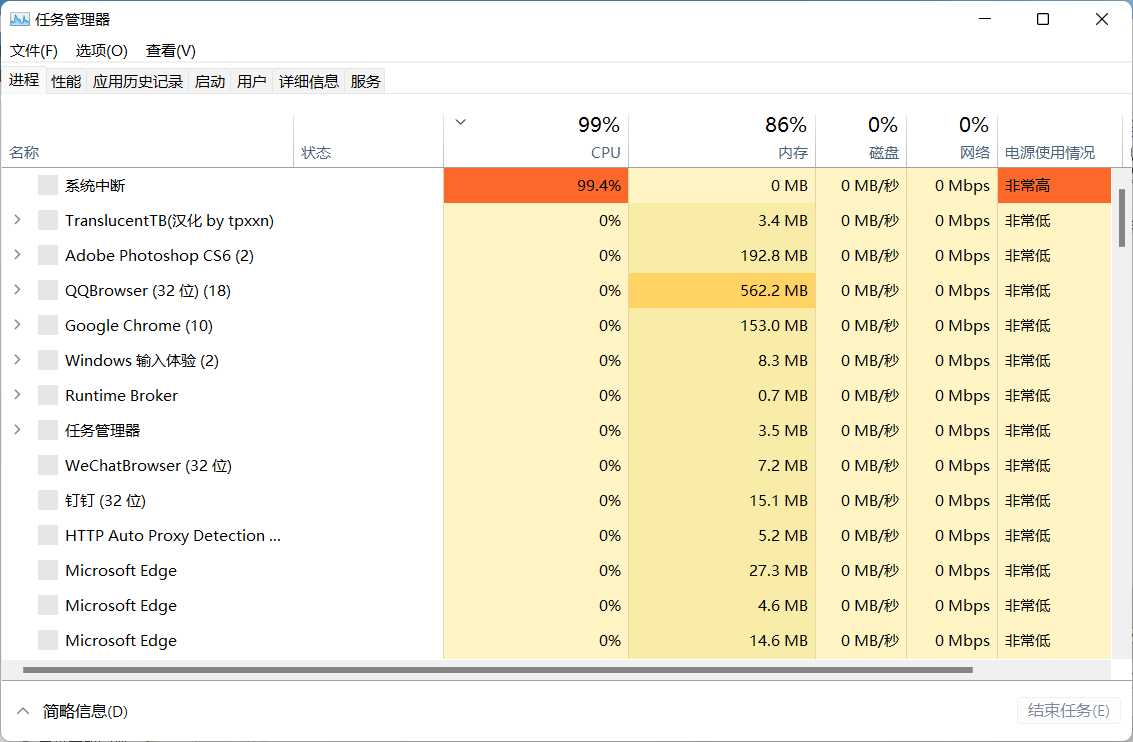
2、點擊右上角文件,選擇運行新任務(wù)。
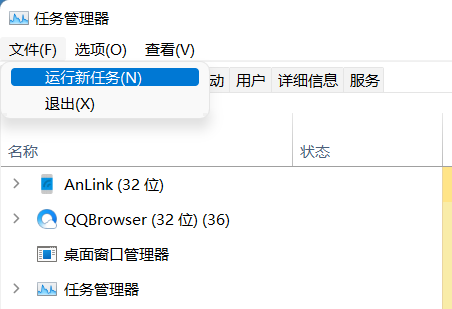
3、在運行框中輸入control回車。
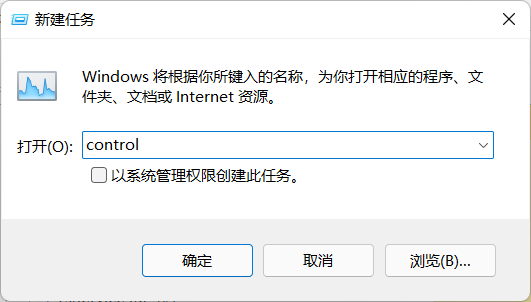
4、調(diào)出控制面板,找到日期與時間。
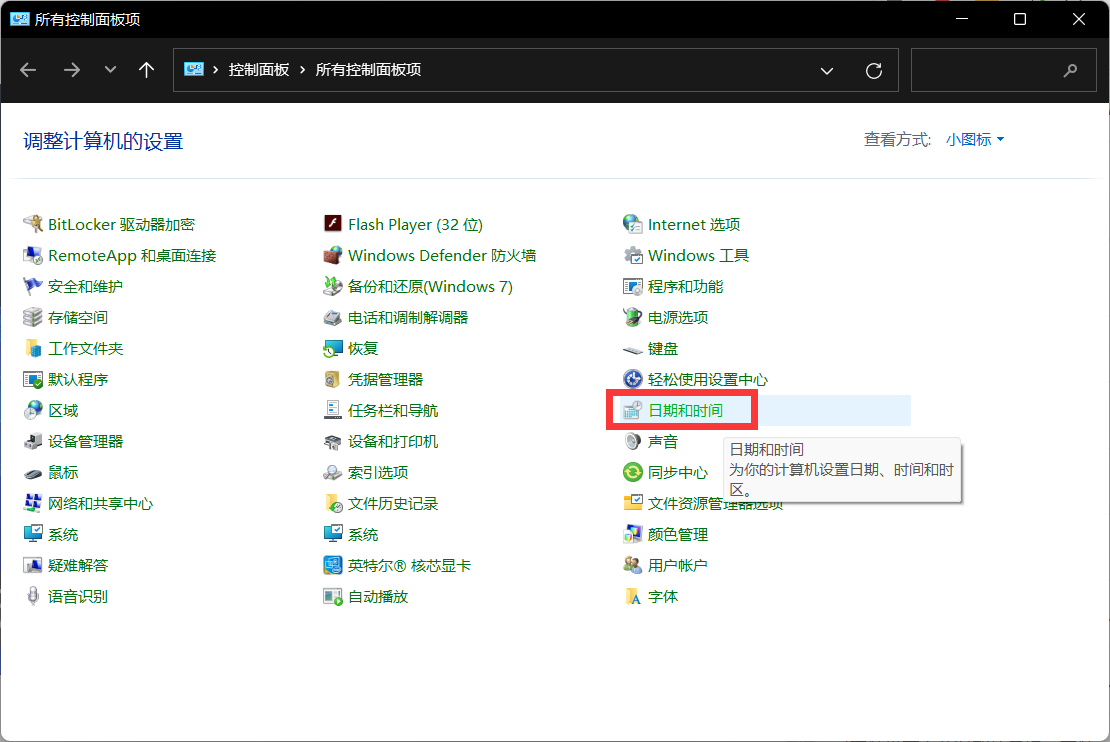
5、取消時間同步功能,操作方法如圖。
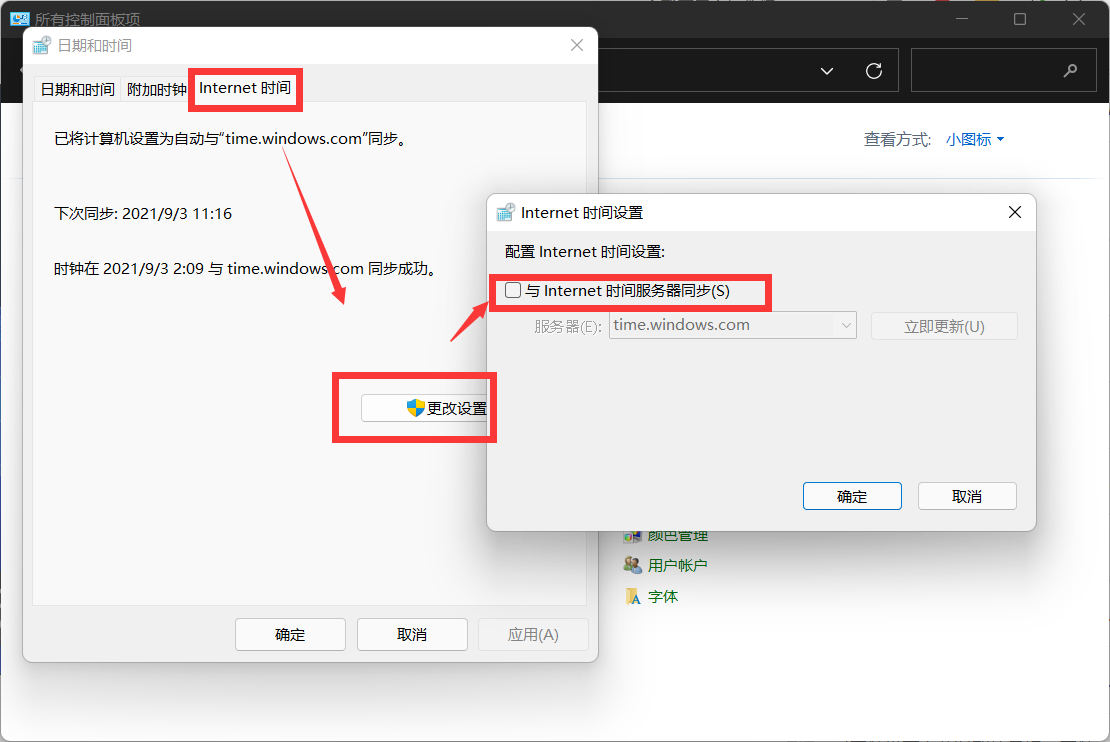
6、取消時間同步后,更改時間為9月5日以后的時間即可修復。
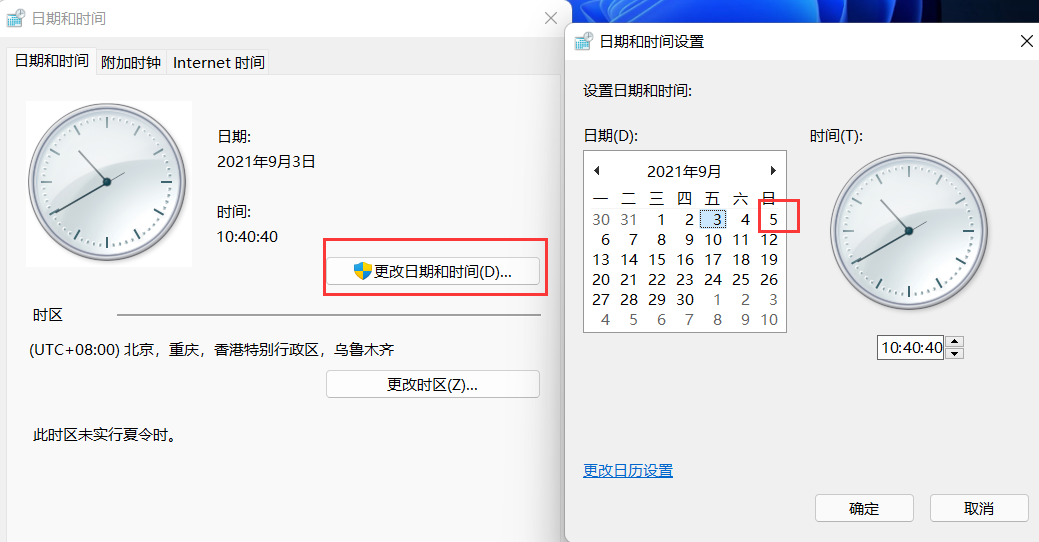
方法二:
1、進入系統(tǒng)后按 Ctrl+Alt+Del 快捷鍵后,點擊“任務(wù)管理器”;
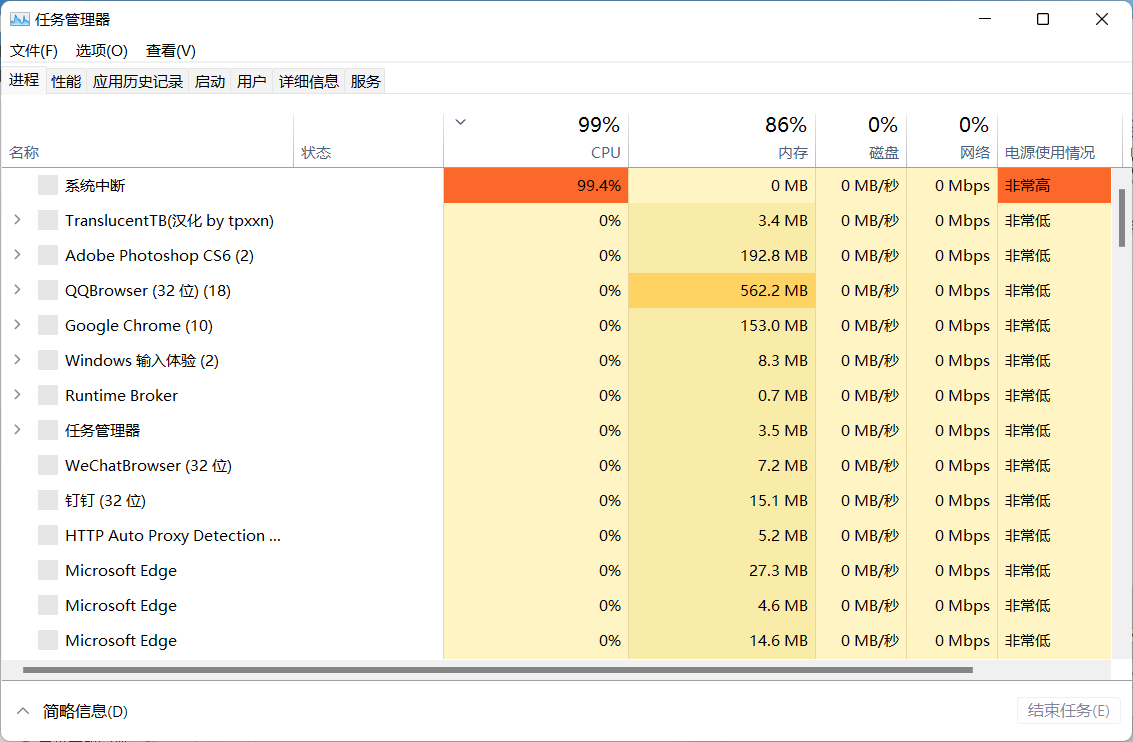
2、打開“任務(wù)管理器”后點擊“文件”--》“運行新任務(wù)”;
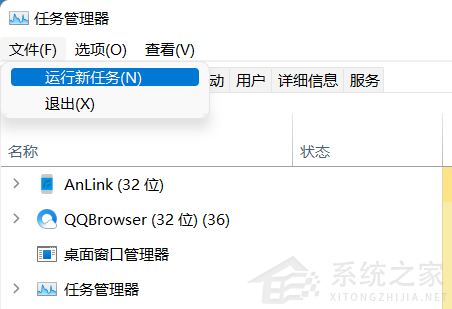
3、在“打開”輸入框內(nèi)輸入“cmd”(可勾選“以系統(tǒng)管理權(quán)限創(chuàng)建此任務(wù)”),回車;
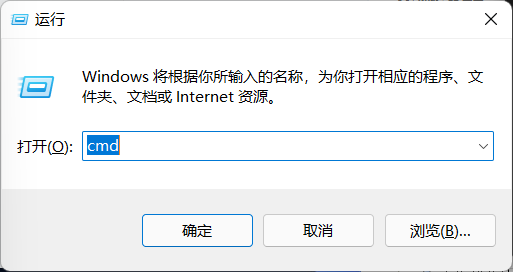
4、在命令提示符(cmd)中粘貼如下命令,并回車:
HKCUSOFTWAREMicrosoftWindowsCurrentVersionIrisService /f && shutdown -r -t 0
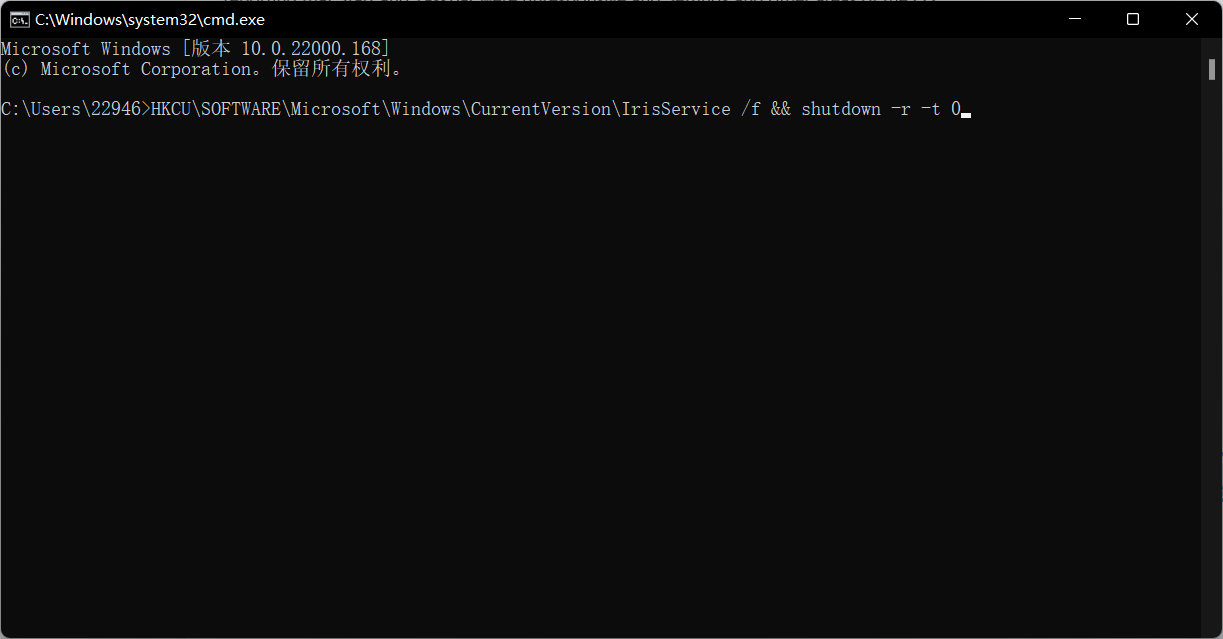
5、重啟電腦。
方法三:
微軟授時服務(wù)器出現(xiàn)故障,在控制面板-時間和日期中更改授時服務(wù)器地址為ntp.ntsc.ac.cn(中國國家授時中心)。重啟,可完美解決此問題。
相關(guān)文章:
1. Win11怎么提高開機速度?Win11提高開機速度設(shè)置方法2. Win10系統(tǒng)麥克風沒聲音怎么設(shè)置?3. Win10更新系統(tǒng)后隱藏分區(qū)無法隱藏怎么辦?4. Debian11怎么結(jié)束進程? Debian殺死進程的技巧5. 如何立即獲取Windows10 21H1更新?獲取Windows10 21H1更新方法分享6. Win10服務(wù)項哪些能禁用?7. Win10系統(tǒng)怎么把字體改成蘋果字體?8. 聯(lián)想ThinkPad E420 1141A49筆記本U盤如何安裝win10系統(tǒng) 安裝win10系統(tǒng)方法介紹9. Debian11中thunar文件管理器在哪? Debian11打開thunar文件管理器的技巧10. 統(tǒng)信uos系統(tǒng)怎么管理打印界面和打印隊列?

 網(wǎng)公網(wǎng)安備
網(wǎng)公網(wǎng)安備